Actualización 2024 abril: Deje de recibir mensajes de error y ralentice su sistema con nuestra herramienta de optimización. Consíguelo ahora en este enlace
- Descarga e instala la herramienta de reparación aquí.
- Deja que escanee tu computadora.
- La herramienta entonces repara tu computadora.

Steam es una conocida plataforma en línea que te permite obtener y jugar tus juegos de computadora favoritos en lugar de ir a la tienda y comprar una copia física. Puede descargar fácilmente un juego directamente a su computadora. Aunque es una plataforma estable, puede suceder que cuando descargues un juego a través de Steam, obtengas un "Asignar espacio en disco”, Y este mensaje persiste durante demasiado tiempo mientras se instala el juego.
En este artículo, veremos el problema de Steam Stuck On Allocating Disk Space en Windows 10 PC.
¿Qué causa que Steam 'se atasque en la asignación de espacio en disco'?

- Problemas con el servidor de descarga de juegos Steam
- El firewall impide que Steam instale juegos
- El caché de Steam está bloqueando la instalación de juegos.
¿Cómo resolver el problema 'Bloqueo en la asignación de espacio en disco' en Steam?
Actualización de abril de 2024:
Ahora puede evitar problemas en la PC utilizando esta herramienta, como protegerse contra la pérdida de archivos y el malware. Además, es una excelente manera de optimizar su computadora para obtener el máximo rendimiento. El programa corrige los errores comunes que pueden ocurrir en los sistemas Windows con facilidad, sin necesidad de horas de resolución de problemas cuando tiene la solución perfecta a su alcance:
- Paso 1: Descargar PC Repair & Optimizer Tool (Windows 10, 8, 7, XP, Vista - Microsoft Gold Certified).
- Paso 2: Haga clic en “Iniciar escaneado”Para encontrar problemas de registro de Windows que podrían estar causando problemas en la PC.
- Paso 3: Haga clic en “Repara todo”Para solucionar todos los problemas.
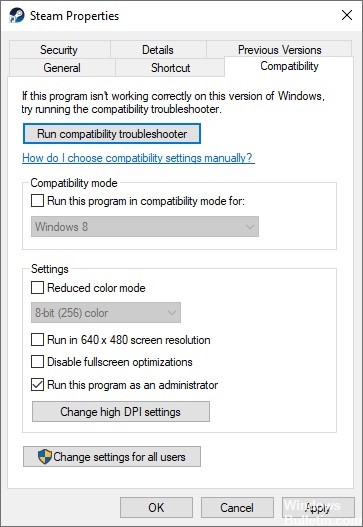
Abra el cliente Steam nuevamente con derechos administrativos
- Haga clic con el botón derecho en la barra de tareas del escritorio y seleccione Administrador de tareas en el menú contextual para abrirlo.
- Haga clic con el botón derecho en la entrada Steam.exe de la lista y seleccione Finalizar tarea.
- De la misma forma, detenga los demás procesos relacionados con Steam.
- Haga clic con el botón derecho en el acceso directo de Steam en su computadora y seleccione Abrir ubicación de archivo en el menú de acceso directo.
- En la carpeta de instalación, busque el archivo Steam.exe, haga clic con el botón derecho en él y seleccione Propiedades en el menú contextual.
- Vaya a la pestaña Compatibilidad y marque la casilla Ejecutar este programa como administrador.
- Finalmente, haga clic en Aplicar y Aceptar para confirmar sus cambios.
- Luego reinicia el cliente Steam en tu escritorio.
Limpiar la caché de descarga
- Haga clic en el cliente Steam en el escritorio.
- Haga clic en el botón Steam en la barra de menú superior y seleccione Configuración en el menú contextual.
- Haga clic en la pestaña Descargas y, si ve el botón Borrar caché de descarga, haga clic en él.
- Haga clic en Aceptar para asegurarse de que desea borrar su caché de descarga local.
- Luego salga del cliente Steam y vuelva a abrirlo.
- A continuación, puede completar con éxito la descarga / instalación del juego, con Steam asignando espacio de memoria.
Reiniciar su computadora
Algunos usuarios resuelven el problema con éxito reiniciando la computadora después de que la asignación de memoria se haya estancado. Es difícil explicar las razones de esto, pero funciona. Por lo tanto, si se enfrenta al problema de que Steam asigna espacio en disco en su computadora, puede probar esta sencilla solución.
Sugerencia del experto: Esta herramienta de reparación escanea los repositorios y reemplaza los archivos dañados o faltantes si ninguno de estos métodos ha funcionado. Funciona bien en la mayoría de los casos donde el problema se debe a la corrupción del sistema. Esta herramienta también optimizará su sistema para maximizar el rendimiento. Puede ser descargado por Al hacer clic aquí
Preguntas frecuentes
¿Cómo solucionar la situación en la que Steam se atasca al asignar espacio en disco?
Limpia la caché de descarga. El problema de que Steam se bloquee al asignar espacio en el disco puede ser causado por la caché de descarga de Steam. El caché de descarga puede bloquear la instalación de un juego. Por lo tanto, es mejor eliminar el caché de descarga y luego instalar el juego.
¿Qué significa asignar memoria en Steam?
Esto significa que el espacio en la memoria está reservado para el juego. Dónde exactamente en el disco duro, nadie puede decirlo.
¿Cómo borro la caché de descarga de Steam?
En el cliente Steam, abra el panel de configuración seleccionando "Steam -> Configuración" en el menú del cliente en la esquina superior izquierda. En la configuración, seleccione la pestaña "Descargas" y busque el botón "Borrar caché de descargas" en la parte inferior.


